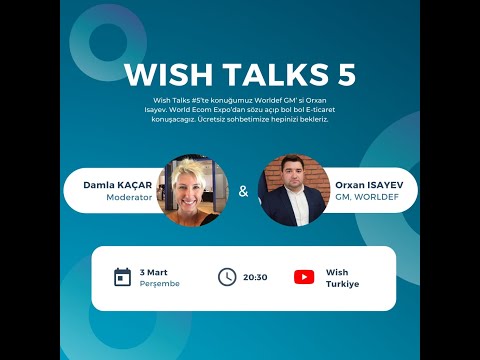
İçerik
- aşamaları
- Yöntem 1 Belli bir gizliliğin nasıl korunacağını bilmek
- Yöntem 2 Bir proxy sunucu sitesi kullanın.
- Yöntem 3 Bir tarayıcının proxy sunucusunu kullanma
- krom
- Firefox
- Internet Explorer
- kenar
- Safari (macOS X)
İnternete isimsiz olarak göz atmanın mümkün olduğunu biliyor musunuz? Birkaç yöntem var, en ilginç olanlarından biri proxy sunucusu üzerinden geçmek ve özel bir web sitesinde veya tarayıcınızı ayarlayarak (Chrome, Firefox, Microsoft Edge, Internet Explorer veya Safari) yapılabilir. Bunun karşılığı ise, size bu hizmeti sunan şirketin, eğer dürüst değilse, verilerinizi kullanabilmesidir. Son fakat en az değil, birçok ülkede vekil sunucuların kullanılması en iyi suç olarak görülüyor.
aşamaları
Yöntem 1 Belli bir gizliliğin nasıl korunacağını bilmek
- Sadece güvenli ağları kullanın. Hackerlar tüm kusurlardan faydalanır. Bu sorunu önlemek için, özel modda kalın veya güvenlik modundan bağımsız olarak güvenli olduğunu bildiğiniz bir ağ kullanın.
- Halka açık birçok yerde (havaalanları, kütüphaneler) güvenli ağlar vardır.
- Güvenli bir tarayıcı kullanın. Bu açıdan, Firefox Diğer tarayıcılar için geçerli olması gerekmeyen, size maksimum güvenlik sunmak üzere tasarlanmıştır. Farklı bir tür, tarayıcı dik ve kayalık tepedaha az bilinen, aynı zamanda çok güvenlidir.
- Tasarımında hala farklı, opera navigasyonunuzu gizleyen yerel bir Sanal Özel Ağ (VPN) ile birlikte gelir.
- Çerezlerinizi silin. Bunu yaparken daha az takip edileceksiniz ve (en azından daha az) e-posta ve istenmeyen reklamlar alamayacaksınız.
- Yukarıda belirtilen makale, tarayıcınızdaki işlevi nasıl etkinleştireceğinizi açıklar Takip etmeyin (Beni takip etme) genellikle gizlilik parametreleri.
- E-posta adresinizi asla sitelerde bırakmayın. İstisna hariç, kişisel verilerinizi bazı kötü tanımlanmış sitelere bırakmak tehlikelidir.
- Bir site sizden bir e-posta adresiniz olmasını isterse, bu tür izinsiz e-postaları almak için bir e-posta adresi verin.
Yöntem 2 Bir proxy sunucu sitesi kullanın.
- Bir tarayıcı çalıştır. Seçimini yap krom, Firefox, kenar (Windows) veya safari (Mac), tümü hızlı ve güvenli tarayıcılardır.
-

Çevrimiçi proxy sunucularını arayın. Tarayıcınızın arama çubuğuna yazın
2018 çevrimiçi proxy sunucuları, sonra tuşuyla onaylayın giriş. Güvenilir siteler arasında aşağıdakileri kullanabilirsiniz:- HideMe
- Hidester
- HideMyAss
- Bir proxy sunucu sitesine gidin. Sonuçlarda, söz konusu sitenin bağlantısını tıklayın.
- Bir siteyi seçmeden önce, örneğin forumlarda bu konuda bilgi edinin.
-

Arama çubuğuna bir sitenin adını yazın. Sunucu ana sayfasının üstünde veya ortasında, dahili bir arama çubuğu bulacaksınız. - Sonra tıklayın go veya aramak. Eğer site İngilizce ise, tıklayacaksınız git veya Arama. Bu, arama yapmanıza olanak sağlar Facebook Sunucu sayesinde okulunuzun ağını atlayarak.
Yöntem 3 Bir tarayıcının proxy sunucusunu kullanma
krom
- koşmak krom. Simgesi kırmızı, sarı, yeşil ve mavi olan bir diyaframdır.
- Tıklayın ⋮. Bu seçenek, penceresinin sağ üst köşesindedir. krom.
- Tıklayın ayarlar. Bu seçeneği açılır menünün altında bulacaksınız.
- Aşağı kaydırın ve tıklayın gelişmiş. Bu seçenek, ayarlar sayfasının altındadır.
- Aşağı kaydırın ve tıklayın Proxy ayarlarını aç. Bu seçenek bölümde sistemSayfanın en altında. Bunu yaparken, İnternet (Windows) veya Ağ (Mac) seçenekleri penceresini açarsınız.
- Tıklayın Ağ ayarları. Sayfanın altında, çerçeveyi bulun. Yerel ağ ayarları ve istediğiniz düğmeyi bulacaksınız.
- MacOS X altında, kutuyu işaretleyin Otomatik Proxy Yapılandırması.
- Kutuyu işaretleyin Yerel ağınız için bir proxy sunucusu kullanın. Oyunda Proxy sunucusu.
- MacOS X altında, alana proxy adresini girin.
- Proxy bilgilerini girin. Aşağıdaki alanları doldurun:
- adres : Proxy sunucusunun adresini yazın
- liman : Proxy sunucusunun port numarasını yazın
- macOS X altında kutu Pasif FTP modunu kullan (PASV) kontrol edilmeli.
- Tıklayın tamam. Proxy ayarları kaydedildi.
- Tıklayın uygulamak. Yapıldı, değişiklikleriniz dikkate alındı. Tarayıcınızı kapatın ve yeniden başlatın: isimsiz olarak göz atabilirsiniz. krom.
- Bu ayarlar kesinlikle size kromaynı zamanda Internet Explorer.
- MacOS X altında, bu parametreler ile çalışır kromaynı zamanda safari (delma).
Firefox
- koşmak Firefox. Onun simgesi kırmızı tilki tarafından işgal bir buçuk mavi bir dairedir.
- Tıklayın ☰. Bu sembol, pencerenin sağ üst köşesindedir. Firefox.
- Tıklayın seçenekleri (Windows) veya tercihleri (Mac). Aşağı açılır menünün ortasında dişli simgesini göreceksiniz.
- Sekmesine tıklayın gelişmiş. Bu pencerenin sol alt kısmında Firefox.
- Sekmesine tıklayın ağ. Bu sayfanın başında gelişmiş özellikler var.
- Tıklayın ayarlar . Seçenek rubriktedir Oturum.
- Radyo düğmesine tıklayın Manuel proxy yapılandırması. Bölümünde Proxy sunucusunu İnternet’e erişmek için yapılandırma.
- Proxy bilgilerini girin. Aşağıdaki alanları doldurmanız gerekir:
- HTTP vekil : Proxy sunucusunun adresini yazın
- liman : Proxy sunucusunun port numarasını yazın.
- Kutuyu işaretleyin Proxy sunucusunu İnternet’e erişmek için yapılandırma. Doldurduğunuz alanların hemen altında.
- Tıklayın tamam. Düğme pencerenin altındadır: ayarlarınız kaydedilir.
Internet Explorer
- Internet Explorer’ı çalıştırın. Logosu, bir tür sarı yörüngeyle çevrili mavi bir "e" dir.
- Tıklayın ⚙️. Bu seçenek pencerenin sağ üst köşesindedir.
- Tıklayın İnternet Seçenekleri. Bu seçenek neredeyse aşağı açılır menünün altındadır.
- Sekmesine tıklayın bağlantıları. Bu, üst satırın beşinci sekmesidir.
- Tıklayın Ağ ayarları. Sayfanın altında, çerçeveyi bulun. Yerel ağ ayarları ve istediğiniz düğmeyi bulacaksınız.
- Kutuyu işaretleyin Yerel ağınız için bir proxy sunucusu kullanın. Oyunda Proxy sunucusu.
- Proxy bilgilerini girin. Aşağıdaki alanları doldurun:
- adres : Proxy sunucusunun adresini yazın
- liman : Proxy sunucusunun port numarasını yazın.
- Tıklayın uygulamak. Yani anonim olarak göz atabilirsiniz Internet Explorer. Tarayıcıyı yeniden başlatarak tüm parametreleri hesaba katın.
- Bu ayarlar tarayıcıdan bağlanmak için de kullanılır Google Chrome.
kenar
- Menüyü aç başlangıç (

). Logosuna tıklayın , Windows Ekranın sol alt köşesinde. - Tıklayın ayarlar (

). Seçenek, başlangıç penceresinin sol altındadır. - Tıklayın Ağ ve internet (

). Nervürlü küre simgesi ayarlar penceresinde. - Sekmesine tıklayın vekil. Seçenekler sütununun altında ve solda, sekmenin altında Ethernet.
- Sekmeyi görmek için sol sütunu aşağı kaydırın
- Proxy sunucusunu etkinleştirin. Anahtarı altına yerleştirin Proxy sunucusu kullan yerinde aktive.
- Anahtar zaten etkinse, proxy sunucusu’nın kenar zaten kullanılıyor.
- Proxy bilgilerini girin. Aşağıdaki alanları doldurun:
- adres : Proxy sunucusunun adresini yazın
- liman : Proxy sunucusunun port numarasını yazın.
- Tıklayın kayıt. Yeni ayarlar daha sonra etkin Microsoft Edge, ancak tüm değişikliklerin etkili olması için yeniden başlatın.
Safari (macOS X)
- Menüyü tıklayın elma

. Ekranın sol üst köşesinde. - Tıklayın Sistem Tercihleri. Bu, seçilmesi gereken listedeki ikinci seçenektir.
- Simgesine tıklayın ağ. Üçüncü tercihler doğrultusunda, iletişim dünyasıdır.
- Tıklayın gelişmiş. Düğme pencerenin sağ altındadır.
- Sekmesine tıklayın vekiller. Sekme çizgisinin sondan bir konumdadır.
- Sol alt kısımdaki güvenlik pedine tıklamanız gerekebilir: yönetici adınızı ve şifrenizi girin.
- Kutuyu işaretleyin Otomatik Proxy Yapılandırması. Bu söz çerçevede solda Yapılandırılacak protokol.
- Kutu önceden işaretlenmişse, seçmek için yine de nota tıklayın.
- Sağ tarafta, seçilen proxy sunucusunun adresini girin. Alan URL'ler bilgilendirilmek referans altında Proxy yapılandırma dosyası.
- FTP Pasif modunun etkin olduğunu doğrulayın. Kutu Pasif FTP modunu kullan (PASV) kontrol edilmeli.
- Tıklayın tamam. Her zaman olduğu gibi, düğme pencerenin altındadır: Proxy sunucusunun parametreleri sonra kaydedilir. safari.
- Tıklayın uygulamak. Tarayıcıyı kapatın ve ayarların hesaba katılması için yeniden başlatın: daha sonra isimsiz olarak göz atabilirsiniz.
- Bu parametreler tarayıcıda da kullanılabilir krom.